苹果怎么给相册加密 苹果手机相册加密设置教程
苹果怎么给相册加密,苹果手机相册加密设置教程是一个备受关注的话题,随着人们对隐私保护的需求日益增加,如何在苹果手机上给相册加密成为了许多用户关注的问题。苹果公司一直以来都致力于保护用户的个人信息安全,为此在其操作系统中提供了相册加密的功能。通过设置密码或使用Touch ID/Face ID等生物识别技术,用户可以轻松地对相册中的照片和视频进行加密,从而确保这些个人隐私内容不会被他人轻易访问。接下来本文将为大家详细介绍如何在苹果手机上进行相册加密的设置步骤。无论您是担心个人隐私泄露,还是希望更好地保护自己的照片和视频,相信这篇教程将给您带来一些帮助和指导。
操作方法:
1.打开苹果手机设置选项进入到里面,再点击打开屏幕使用时间这一选项。
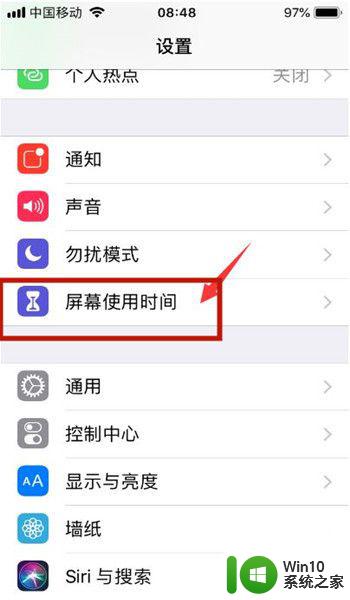
2.然后在选择继续,选择这是我的iPhone选项。
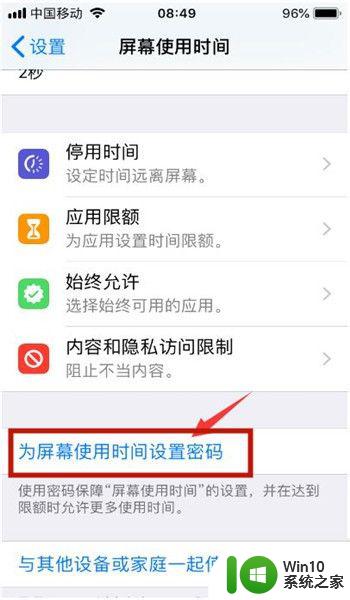
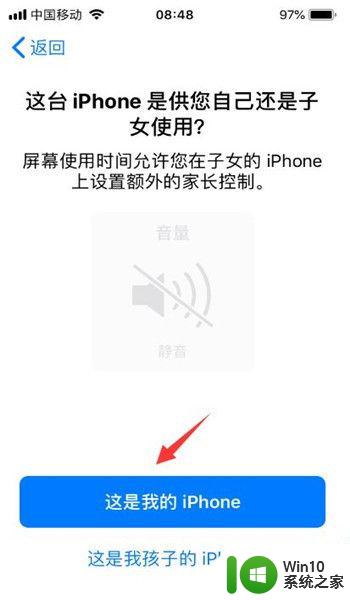
3.点击进入为屏幕使用时间设置密码里面,输入设置密码即可。密码要牢记别忘记了,以免到时候打不开照片。
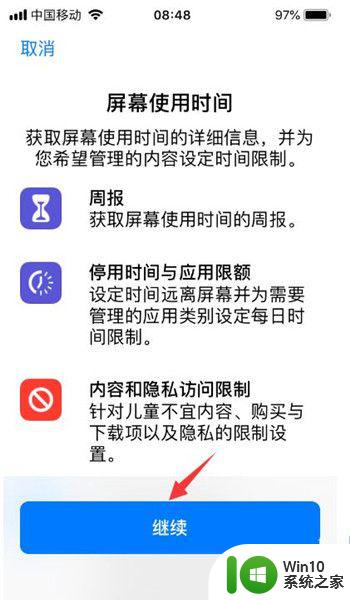
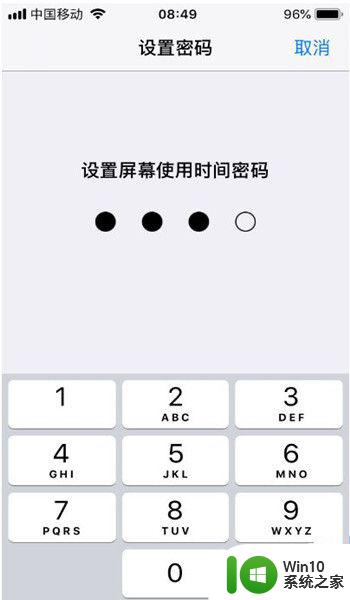
4.打开应用限额进入到里面,输入刚才设置的密码,点击添加限额。
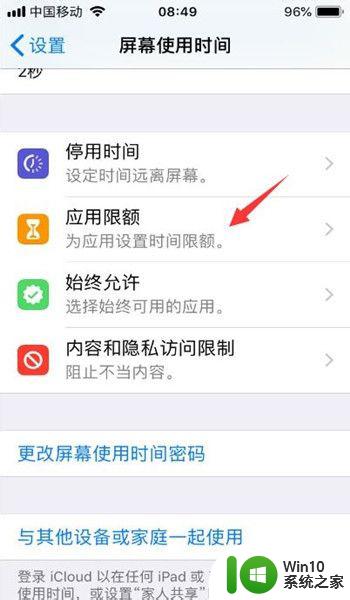
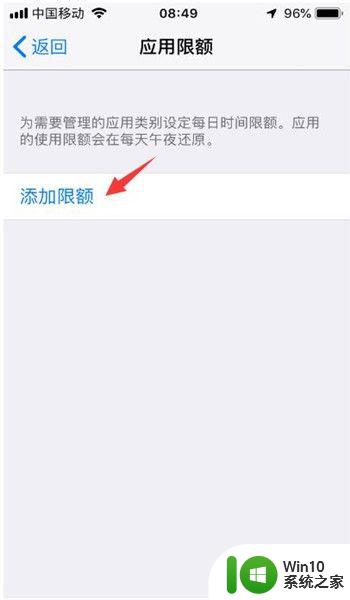
5.然后在勾选创意这一选项,点击右上方下一步按钮。
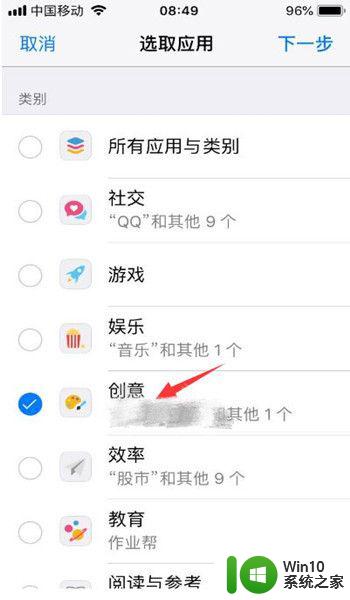
6.设置创意限额时间,注意设置1分钟即可,之后点击添加按钮。
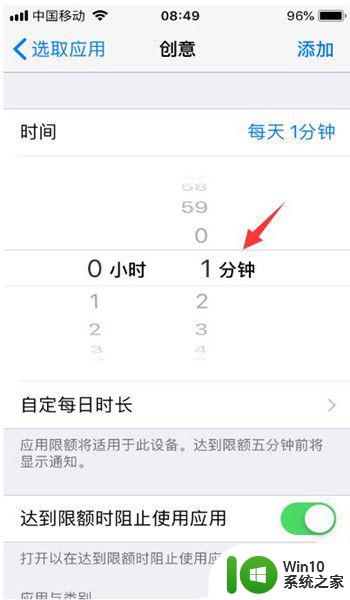
7.完成设置以后,我们返回苹果手机界面。在打开照片看一分钟时间,您会发现提示“时间限额”照片的使用已达限额提示,表示密码设置成功了,这个时候我们需要输入密码才能访问哦!同时在照片图标会变成灰色,旁边还会显示一个沙漏标识。
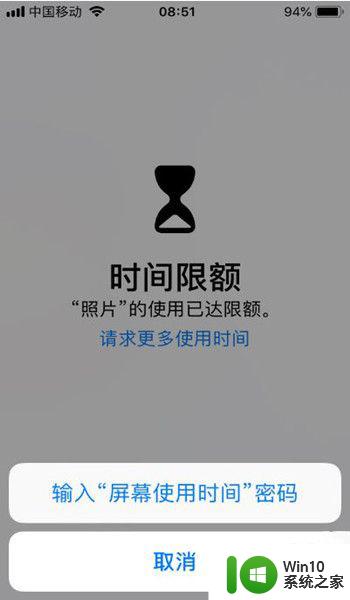
以上是关于如何在苹果设备上对相册进行加密的全部内容,如果您还有不明白的地方,可以按照小编的方法进行操作。希望这篇文章对大家有所帮助!
苹果怎么给相册加密 苹果手机相册加密设置教程相关教程
- 荣耀手机相册加密在哪里设置 荣耀手机相册私密设置方法
- 怎样给相册上锁 电脑照片文件夹加密设置方法
- 苹果手机的wifi密码如何看 苹果手机的wifi密码查看教程
- 苹果改开机密码 苹果手机开机密码修改教程
- 如何将苹果手机照片传到电脑里面 如何将苹果手机相册中的照片传到电脑
- ipad如何锁相册 iPad相册如何设置密码保护
- 苹果能用搜狗输入法吗 苹果手机搜狗输入法添加教程
- 苹果相册的视频怎么投屏 iPhone如何通过投屏功能观看视频
- oppo手机隐私相册怎么找 oppo隐私相册在哪里打开
- 相机美颜怎么设置 苹果手机相机设置中的美颜功能怎么打开
- 如何更改苹果电脑开机密码 苹果电脑开机密码怎么改
- 苹果手机怎么改变微信图标 苹果手机微信换图标教程
- U盘装机提示Error 15:File Not Found怎么解决 U盘装机Error 15怎么解决
- 无线网络手机能连上电脑连不上怎么办 无线网络手机连接电脑失败怎么解决
- 酷我音乐电脑版怎么取消边听歌变缓存 酷我音乐电脑版取消边听歌功能步骤
- 设置电脑ip提示出现了一个意外怎么解决 电脑IP设置出现意外怎么办
电脑教程推荐
- 1 w8系统运行程序提示msg:xxxx.exe–无法找到入口的解决方法 w8系统无法找到入口程序解决方法
- 2 雷电模拟器游戏中心打不开一直加载中怎么解决 雷电模拟器游戏中心无法打开怎么办
- 3 如何使用disk genius调整分区大小c盘 Disk Genius如何调整C盘分区大小
- 4 清除xp系统操作记录保护隐私安全的方法 如何清除Windows XP系统中的操作记录以保护隐私安全
- 5 u盘需要提供管理员权限才能复制到文件夹怎么办 u盘复制文件夹需要管理员权限
- 6 华硕P8H61-M PLUS主板bios设置u盘启动的步骤图解 华硕P8H61-M PLUS主板bios设置u盘启动方法步骤图解
- 7 无法打开这个应用请与你的系统管理员联系怎么办 应用打不开怎么处理
- 8 华擎主板设置bios的方法 华擎主板bios设置教程
- 9 笔记本无法正常启动您的电脑oxc0000001修复方法 笔记本电脑启动错误oxc0000001解决方法
- 10 U盘盘符不显示时打开U盘的技巧 U盘插入电脑后没反应怎么办
win10系统推荐
- 1 戴尔笔记本ghost win10 sp1 64位正式安装版v2023.04
- 2 中关村ghost win10 64位标准旗舰版下载v2023.04
- 3 索尼笔记本ghost win10 32位优化安装版v2023.04
- 4 系统之家ghost win10 32位中文旗舰版下载v2023.04
- 5 雨林木风ghost win10 64位简化游戏版v2023.04
- 6 电脑公司ghost win10 64位安全免激活版v2023.04
- 7 系统之家ghost win10 32位经典装机版下载v2023.04
- 8 宏碁笔记本ghost win10 64位官方免激活版v2023.04
- 9 雨林木风ghost win10 64位镜像快速版v2023.04
- 10 深度技术ghost win10 64位旗舰免激活版v2023.03